Introduction
Ce document décrit les étapes à suivre pour ouvrir un dossier d'analyse de trafic croisé (CNI), CTI (Crosswork Trust Insights) ou CTA (Crosswork Traffic Analysis). Le processus est légèrement différent, car les contrats de service, les licences et l'identification des produits (numéro de série) ne sont pas gérés de la même manière que pour les autres produits Cisco.
Conditions préalables
Conditions requises
Ce document s'applique à toute personne disposant d'une connexion valide pour le site crosswork.cisco.com. Le document lié explique comment obtenir de l'aide pour les problèmes de compte d'utilisateur :
Cisco vous recommande de prendre connaissance des rubriques suivantes :
- Vos informations de compte utilisateur Cisco Connection Online (CCO)
- Le contrat de service ou toute autre information associée à votre compte CNI ou CTI.
Components Used
Les informations de ce document ne sont pas basées sur une version spécifique du logiciel.
The information in this document was created from the devices in a specific lab environment. All of the devices used in this document started with a cleared (default) configuration. Si votre réseau est en ligne, assurez-vous de bien comprendre l’incidence possible des commandes.
Ouvrir un dossier à partir des applications
Note: Les images affichées peuvent être légèrement différentes à mesure que le produit change fréquemment.
Étape 1. Accédez à l'écran Crosswork Cloud Crosswork Cloud Welcome et connectez-vous avec vos informations d'identification.
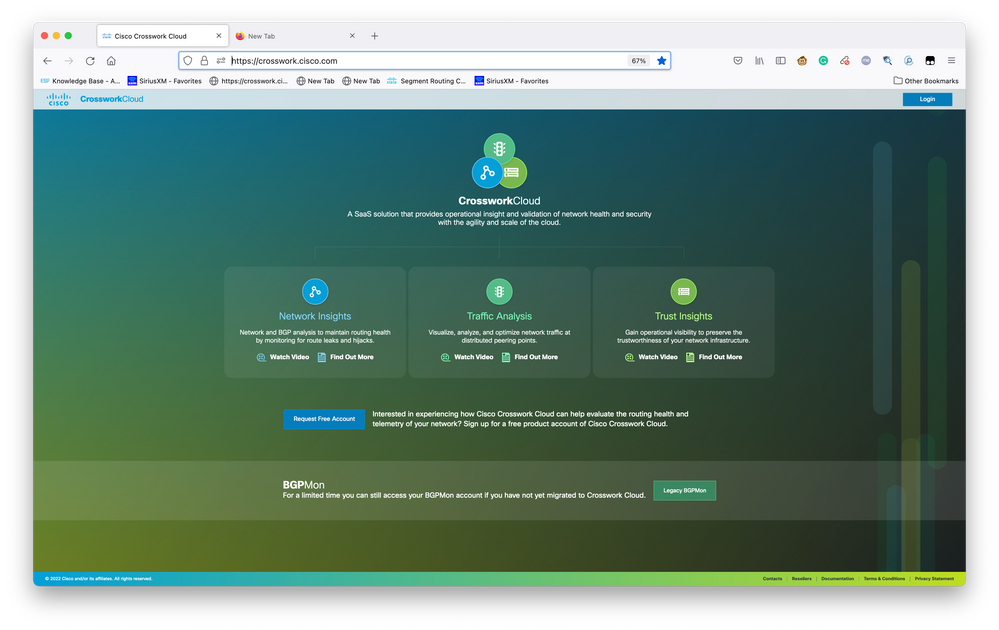 Écran Crosswork Cloud Welcome (Bienvenue dans le cloud)
Écran Crosswork Cloud Welcome (Bienvenue dans le cloud)
Étape 2. Après avoir recueilli autant d'informations que possible pour documenter le problème. Sélectionnez le?dans la partie inférieure gauche de l'écran, comme illustré dans l'image.
 Tableau de bord de location de base
Tableau de bord de location de base
Étape 3. Dans le coin supérieur gauche de l'écran, sélectionnezOpen Support Casecomme le montre l'image.
 Ecran Aide et support
Ecran Aide et support
Étape 4. Dans l'écran Support Case Manager (Gestionnaire de dossiers d'assistance), sélectionnez Open New Case (Ouvrir un nouveau dossier) comme indiqué dans l'image.
 Écran d'accueil du gestionnaire de dossiers d'assistance
Écran d'accueil du gestionnaire de dossiers d'assistance
Étape 5. Dans le menu déroulant, sélectionnez Produits et services, puis sélectionnez Ouvrir un nouveau dossier comme indiqué dans l'image.
 Ecran Ouvrir un nouveau dossier
Ecran Ouvrir un nouveau dossier
Étape 6. Dans la section Type de demande de l'écran, sélectionnez Rechercher un contrat de service par produit et saisissez le travail croisé dans la description du produit comme indiqué dans l'image.
 Recherche de produits
Recherche de produits
Étape 7. Une réponse comme celle illustrée dans l'image qui suit indique qu'un contrat de service n'a pas été associé à votre compte. Vous devez contacter Cisco ou le partenaire Cisco avec lequel vous travaillez pour obtenir les contrats appropriés associés à votre compte. Si le problème est urgent, contactez Cisco CX pour obtenir de l'aide.
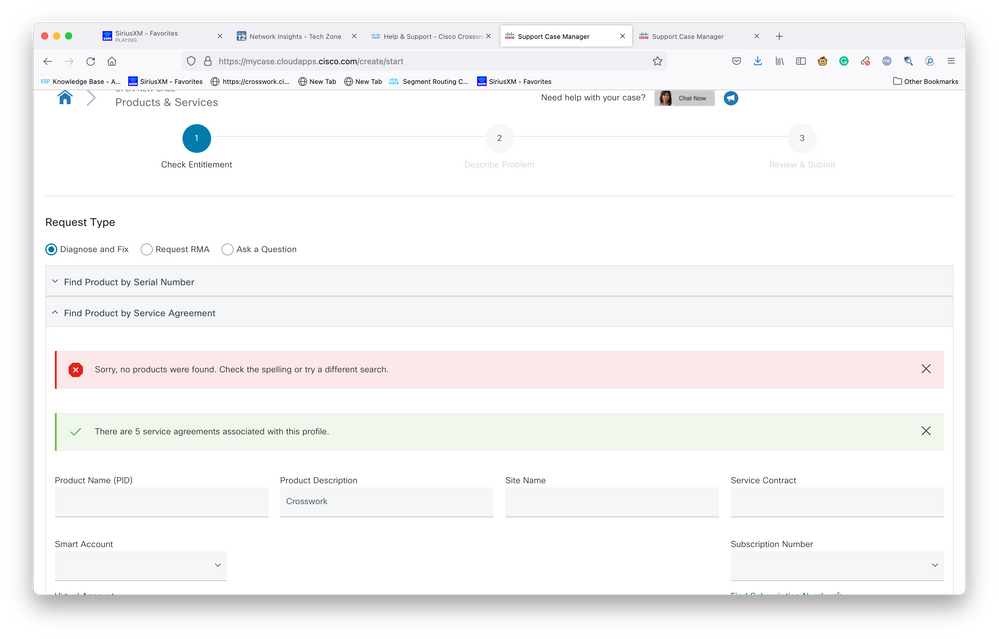 Vérifier les droits
Vérifier les droits
Étape 8. Sélectionnez l'entrée Crosswork Network Insights puis sélectionnez Next comme illustré dans l'image.
 Produits figurant dans une liste de contrats d'assistance
Produits figurant dans une liste de contrats d'assistance
 Rechercher par technologie
Rechercher par technologie
Étape 9. Saisissez autant d'informations que possible pour décrire le problème.
 Ecran Fournir les détails du dossier
Ecran Fournir les détails du dossier
Étape 10. Faites défiler la page jusqu'en bas de l'écran et sélectionnez Manually Select A Technology et recherchez Crosswork Network Insights ou Crosswork Trust insights, puis cliquez sur Select comme indiqué dans l'image.
 Écran Technology Select
Écran Technology Select
Étape 11. Remplissez le reste du formulaire et sélectionnez Soumettre. Si, à un moment quelconque du processus, vous devez recueillir plus d'informations ou vous éloigner, vous pouvez enregistrer le dossier sous forme de brouillon. Lorsque vous revenez au Gestionnaire de dossiers d'assistance, le dossier provisoire est affiché sur la première page :
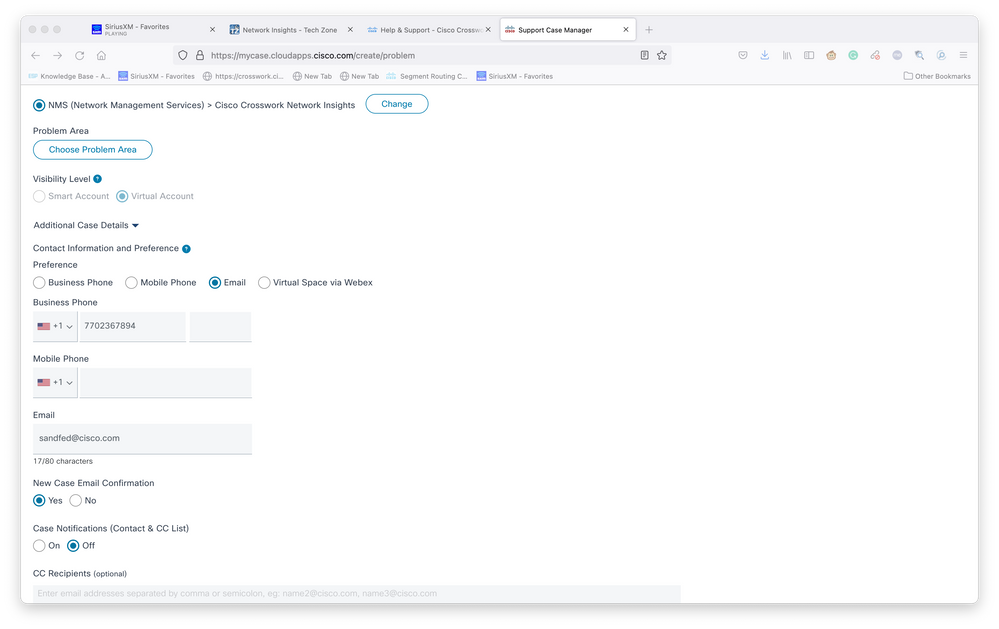 Ajouter des détails supplémentaires
Ajouter des détails supplémentaires
 Accéder aux dossiers existants
Accéder aux dossiers existants
Étape 12. Le Gestionnaire de dossiers d'assistance vous limite à soumettre des dossiers de faible gravité. Le groupe CX est informé du problème et un ingénieur de service répond en utilisant les coordonnées de contact préférées fournies dans le cas. Pour les cas complexes, vous pouvez créer le dossier avec une gravité faible, puis appeler Cisco CX avec le numéro du dossier et demander à ce que la gravité soit augmentée. Cela vous permet de fournir des informations et de joindre des fichiers pour plus d'informations avant d'engager Cisco CX et d'économiser du temps.

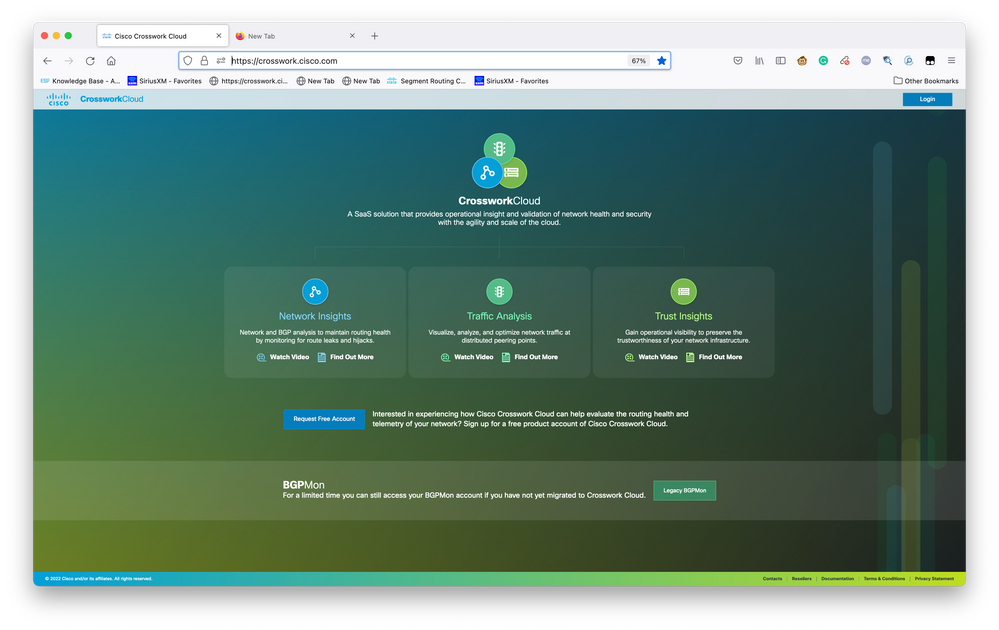





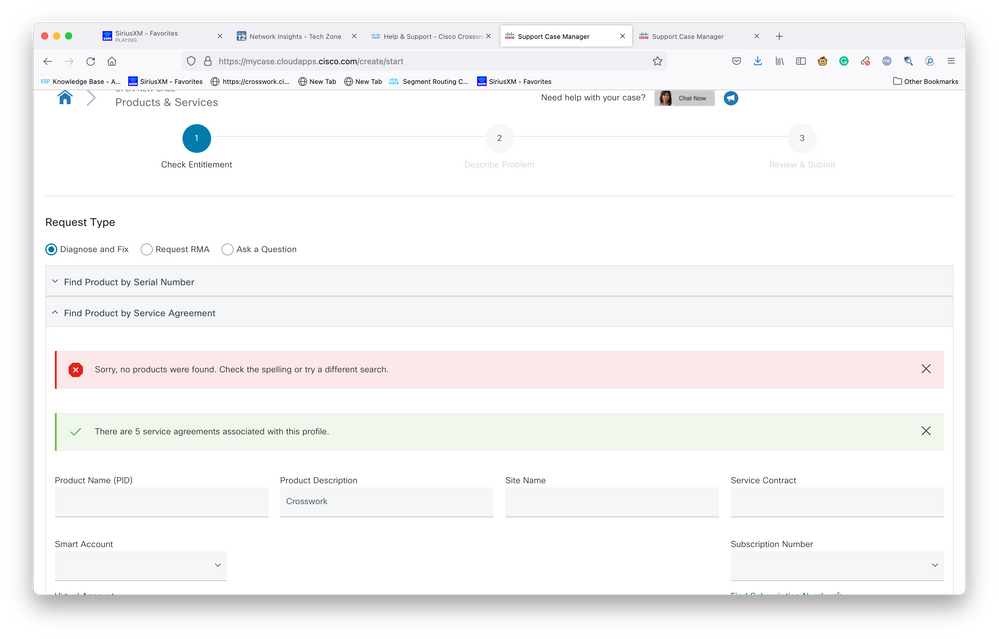




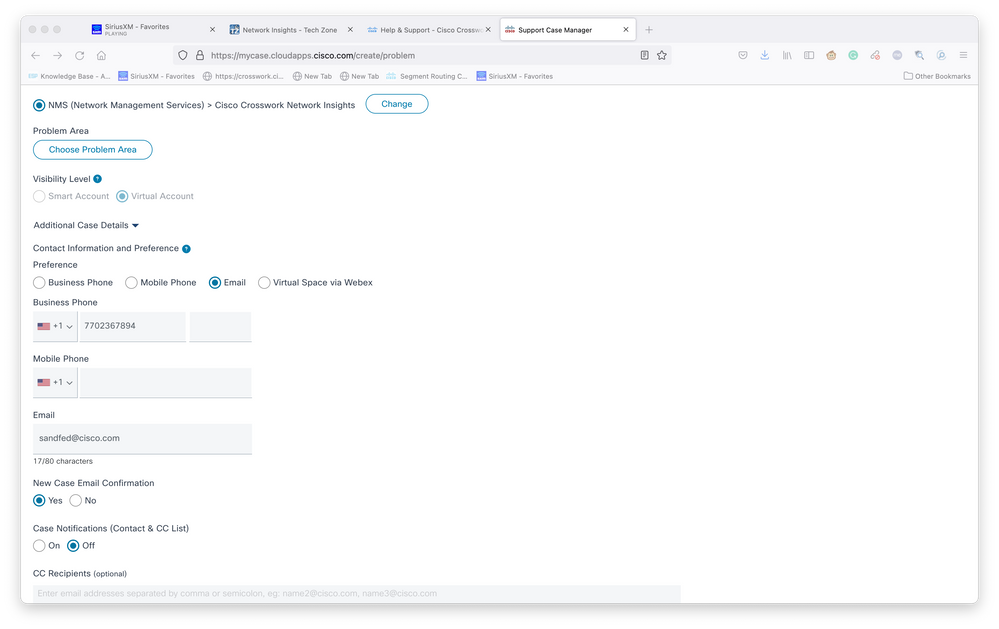

 Commentaires
Commentaires